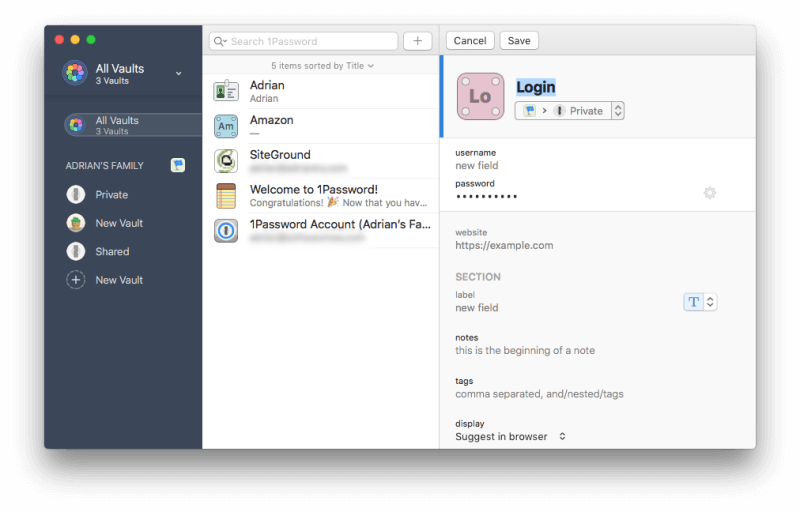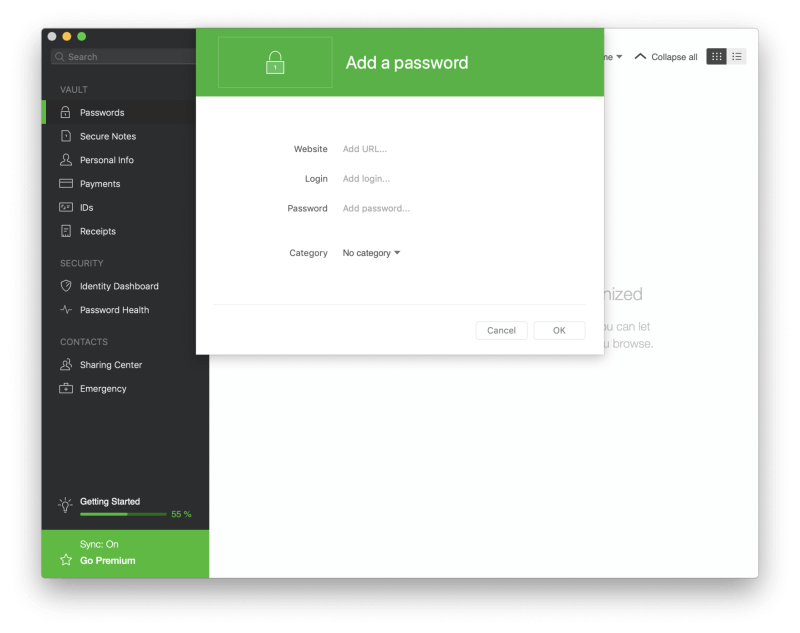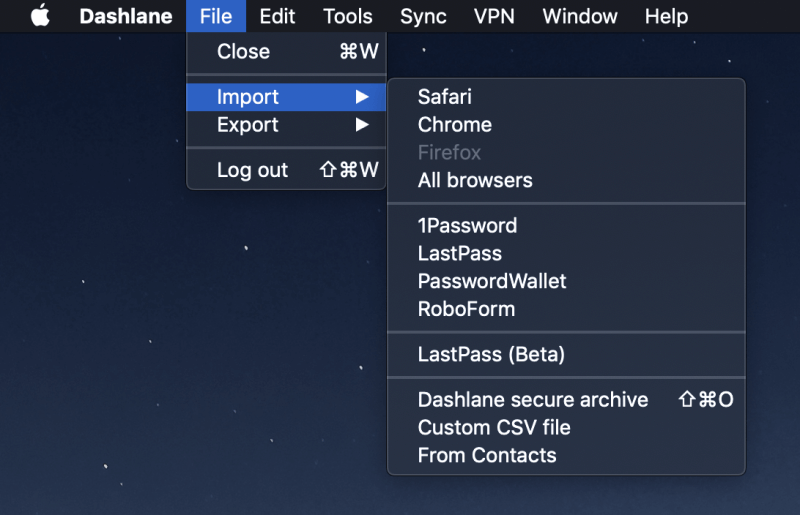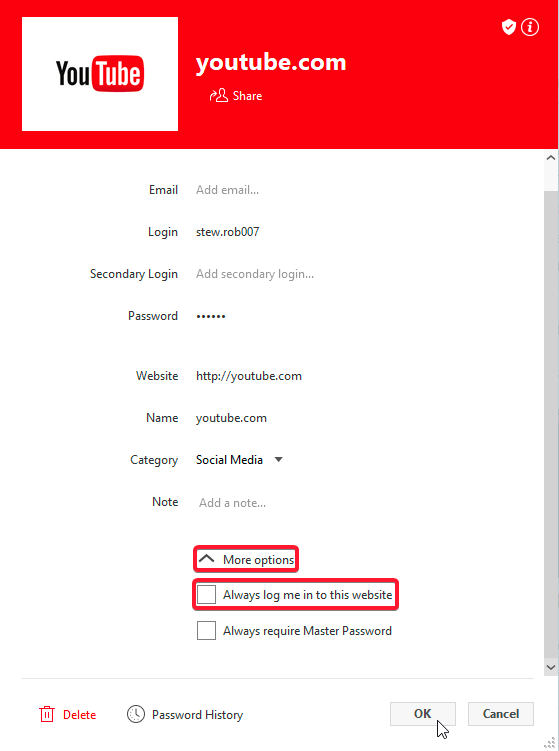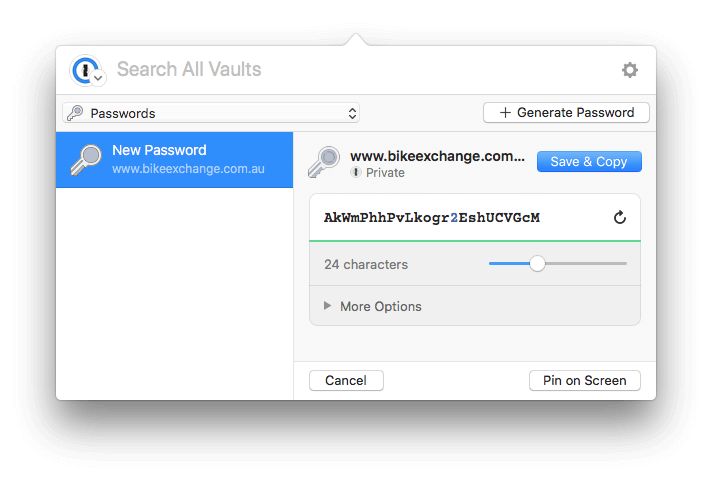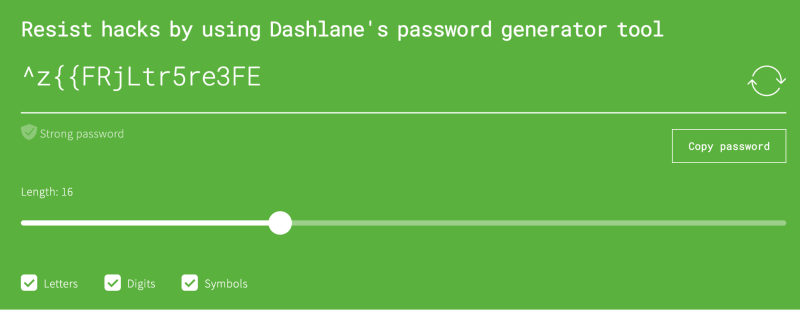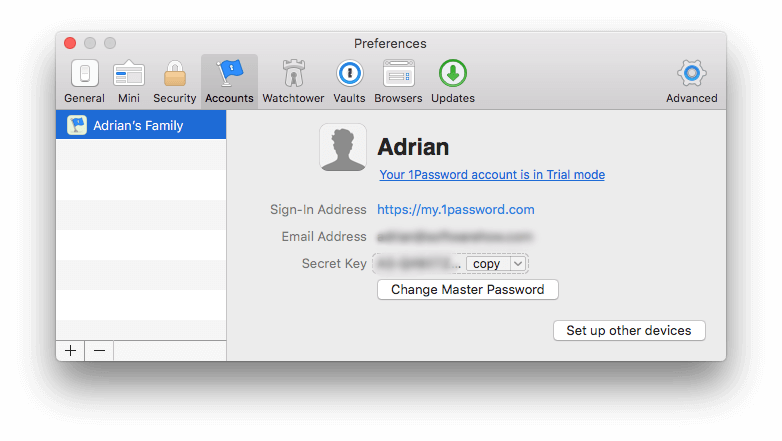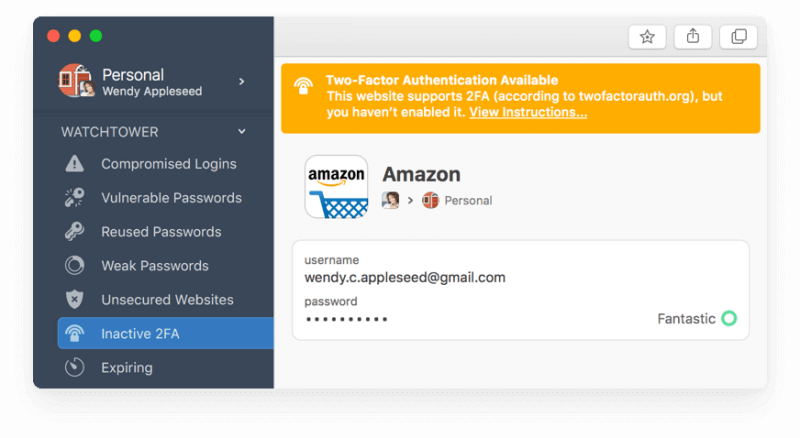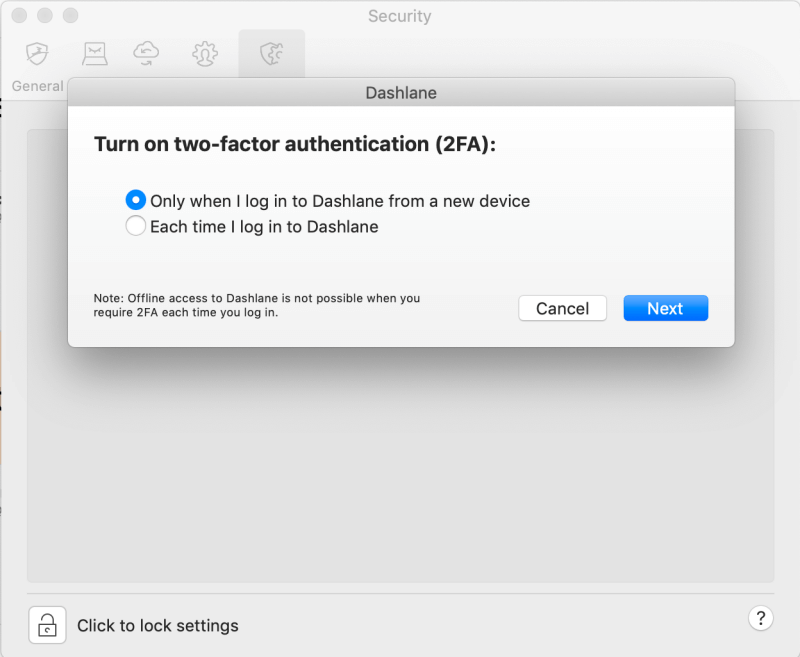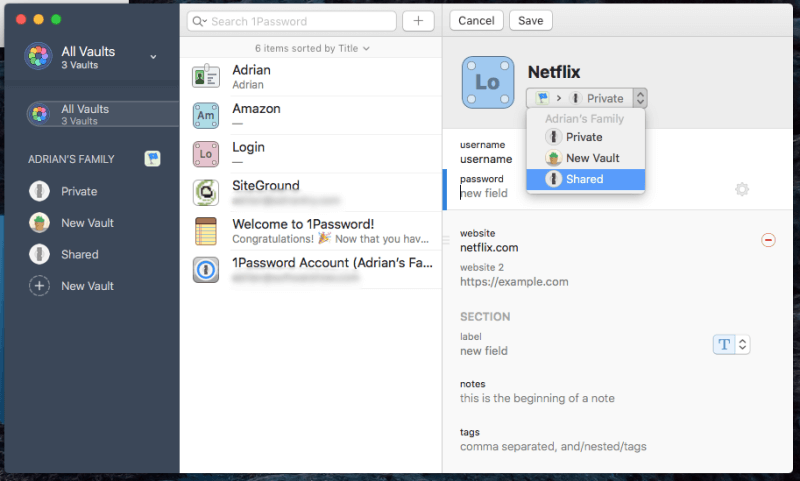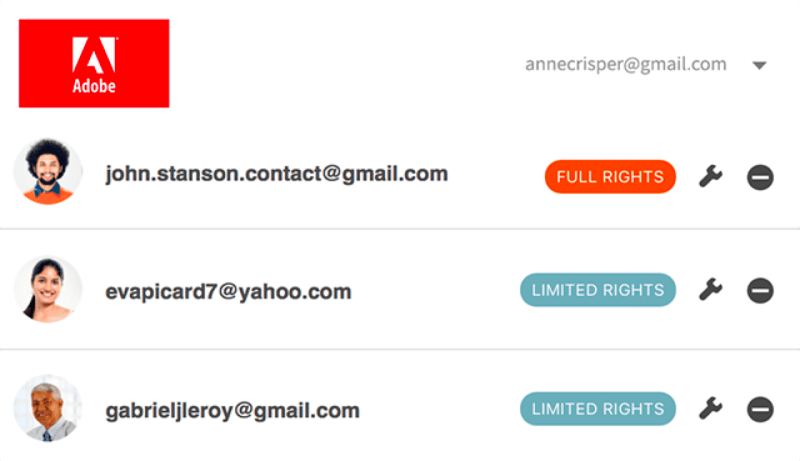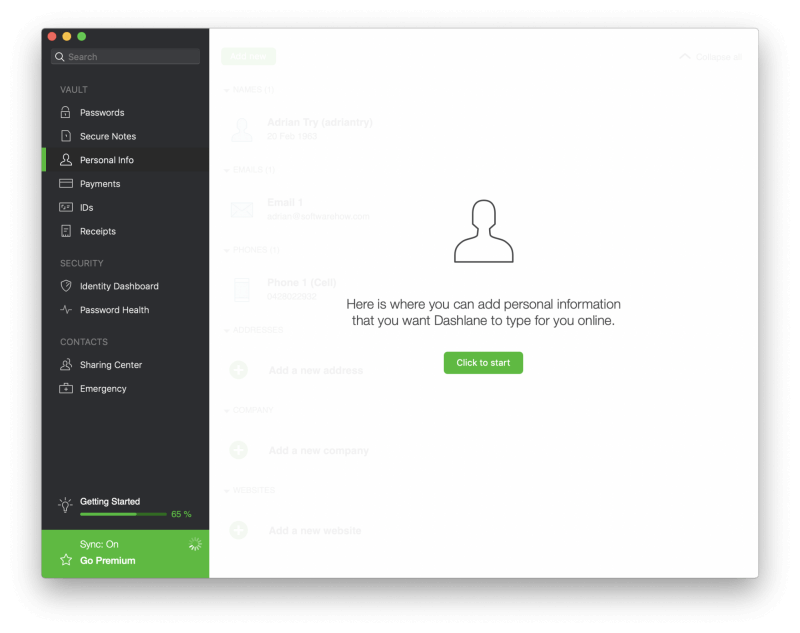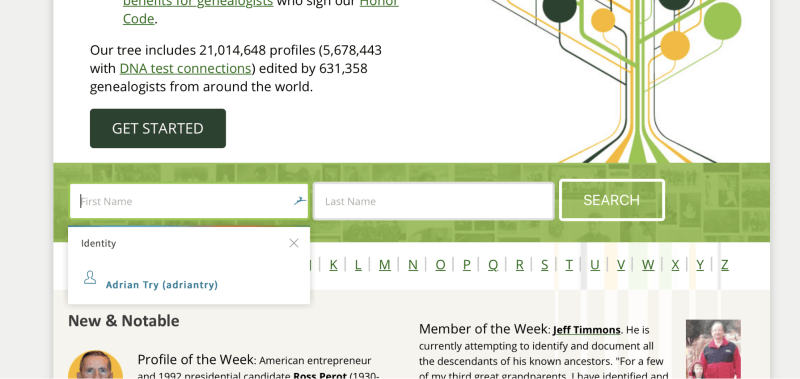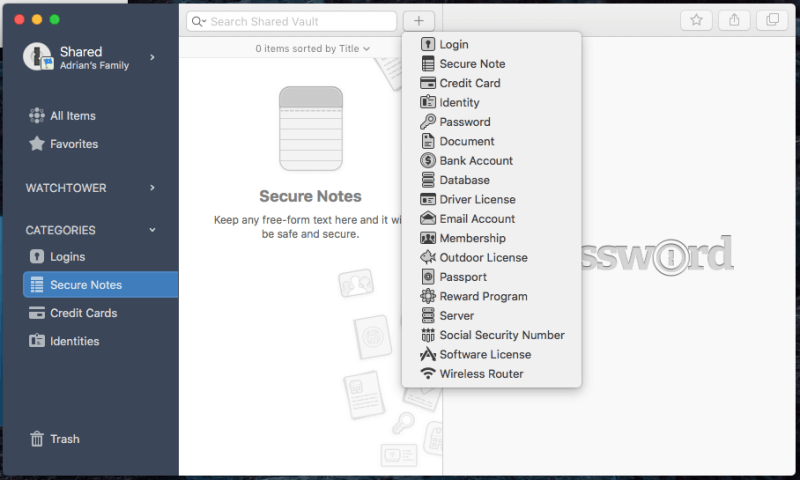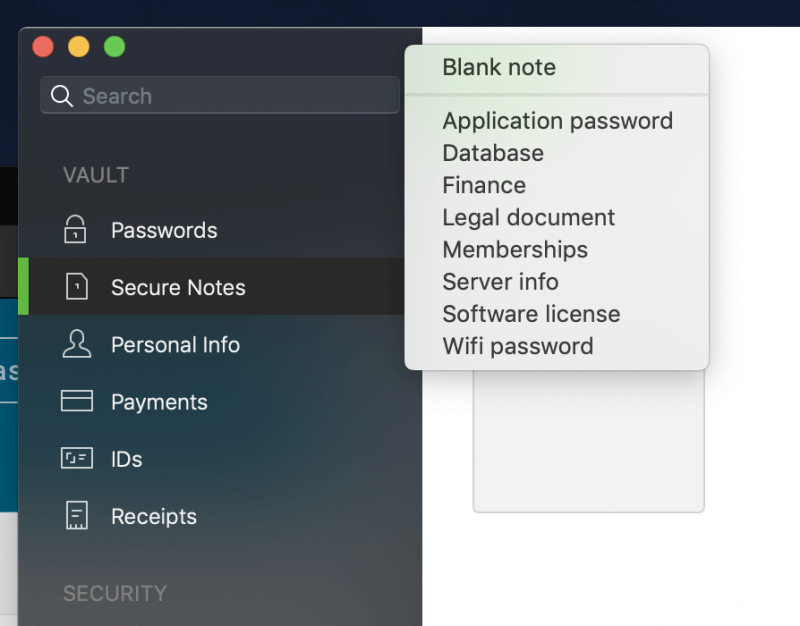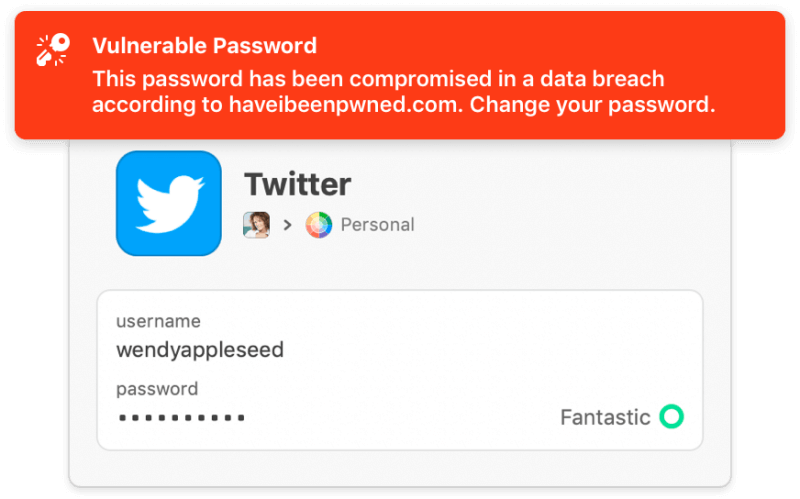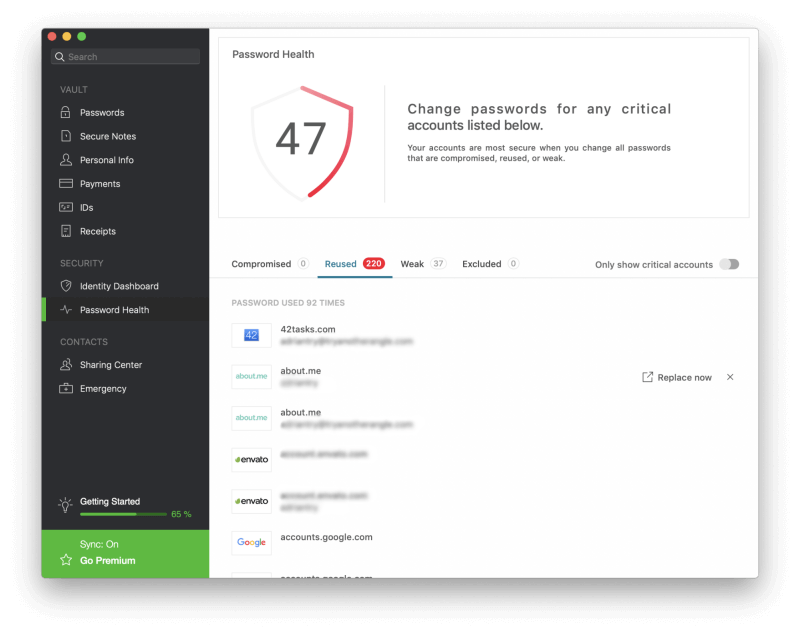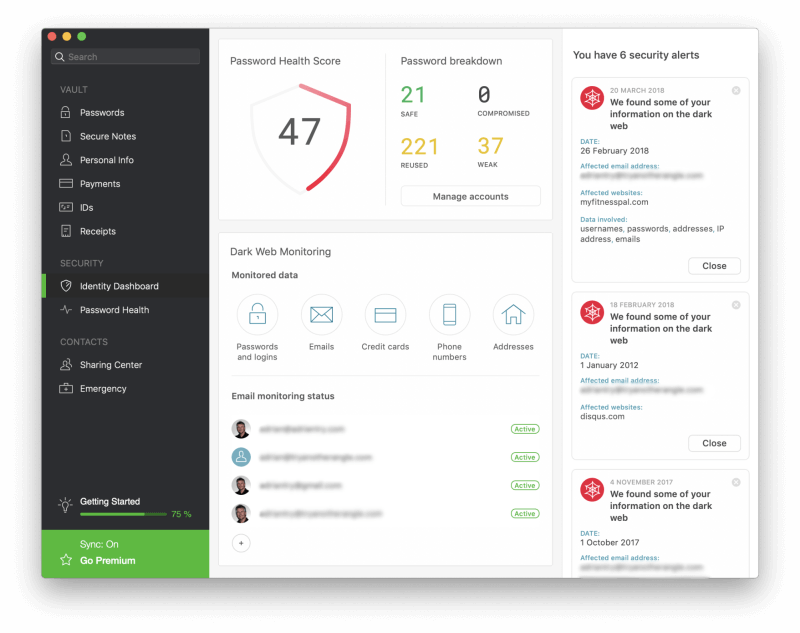1Password vs. Dashlane: どちらを使うべきか? (2022)
パスワードをどのように追跡していますか? 付箋に書いたり、スプレッドシートに保管したり、どこでも同じものを使用したりしますか? 多分あなたは写真の記憶を持っています!
そうでない人にとっては、パスワードの管理は大きな課題になる可能性があるため、このタスク専用に設計されたパスワード マネージャー ソフトウェアを使用することをお勧めします。 1Password と Dashlane は XNUMX つの有力候補です。 それらはどのように比較されますか?
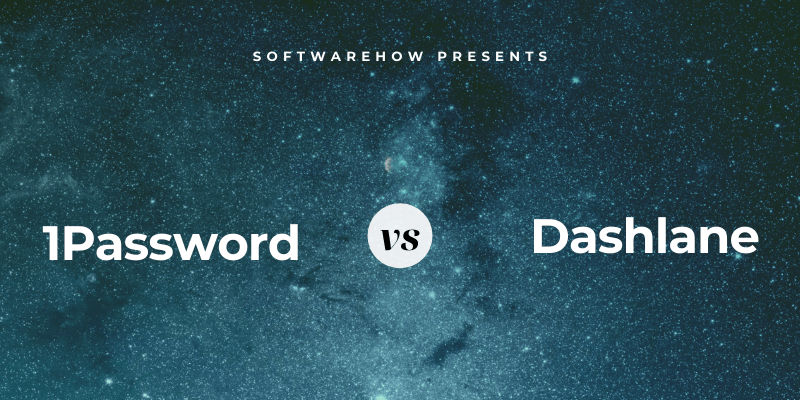
1Password は、パスワードを記憶して入力するフル機能のプレミアム パスワード マネージャーです。 Windows、Mac、Android、iOS、および Linux で動作し、手頃な価格のサブスクリプションを提供しますが、無料プランはありません. 私たちの全文を読む 1Passwordレビュー 詳細については、。
Dashlane (Windows、Mac、Android、iOS、Linux) は、ここ数年で本当に改善されました。 これは、パスワードや個人情報を安全かつ簡単に保存および入力する方法であり、 最高の Mac パスワード マネージャー レビュー。 無料版で最大 50 個のパスワードを管理するか、プレミアム版で年間 39.96 ドルを支払います。 レビュー全文を読む 詳細を見る.
目次
1Password と Dashlane: 直接比較
1.サポートされているプラットフォーム
使用するすべてのプラットフォームで動作するパスワード マネージャーが必要であり、どちらのアプリもほとんどのユーザーで動作します。
- デスクトップ: どちらも Windows、Mac、Linux、Chrome OS で動作します。
- モバイル: どちらも iOS と Android で動作します。
- ブラウザのサポート: どちらも Chrome、Firefox、Safari、Microsoft Internet Explorer および Edge で動作します。
勝者: ネクタイ。 どちらのサービスも、最も一般的なプラットフォームで動作します。
2. パスワードの入力
1Password は、新しいアカウントを作成すると新しいパスワードを記憶しますが、既存のパスワードを手動で入力する必要があります。それらをアプリにインポートする方法はありません。 [新しいログイン] を選択し、ユーザー名、パスワード、およびその他の詳細を入力します。
Dashlane は、ログインするたびにパスワードを学習することも、手動でアプリに入力することもできます。
ただし、1Password とは異なり、多数のインポート オプションも提供されているため、ブラウザや別のサービスから現在のパスワードを簡単に追加できます。
それらが追加されると、ログインページに到達すると、両方のアプリがユーザー名とパスワードを自動的に入力します. LastPass では、この動作をサイトごとにカスタマイズできます。 たとえば、銀行に簡単にログインしたくないし、ログインする前にパスワードを入力しなければならないことを好みます。
勝者: Dashlane には、パスワードを保存して入力する際に 1Password に比べて XNUMX つの利点があります。 まず、現在のパスワードを他の場所からインポートすることで、パスワード保管庫をすぐに開始できます. 次に、各ログインを個別にカスタマイズできるため、サイトにログインする前にマスター パスワードの入力を要求できます。
3. 新しいパスワードの生成
パスワードは強力なものにする必要があります (かなり長く、辞書の単語ではありません)。破られにくくなっています。 また、XNUMX つのサイトのパスワードが侵害された場合に他のサイトが脆弱にならないように、パスワードは一意である必要があります。 どちらのアプリもこれを簡単にします。
1Password は、新しいログインを作成するたびに、強力で一意のパスワードを生成できます。 パスワード フィールドを右クリックするか、メニュー バーの 1Password アイコンをクリックしてアプリにアクセスし、[パスワードの生成] ボタンをクリックします。
Dashlane も同様で、パスワードに使用する文字の長さと種類をカスタマイズできます。
勝者: ネクタイ。 どちらのサービスも、必要なときにいつでも強力で一意の構成可能なパスワードを生成します。
4。 セキュリティー
パスワードをクラウドに保存することは、あなたにとって気になることかもしれません。 すべての卵を XNUMX つのバスケットに入れるようなものではありませんか? アカウントがハッキングされた場合、他のすべてのアカウントにアクセスできます。 幸いなことに、どちらのサービスも、誰かがあなたのユーザー名とパスワードを見つけたとしても、あなたのアカウントにログインできないようにするための措置を講じています.
マスター パスワードを使用して 1Password にログインするため、強力なパスワードを選択する必要があります。 ただし、誰かがあなたのパスワードを発見した場合に備えて、新しいデバイスまたは Web ブラウザーからログインするときに入力する必要がある 34 文字の秘密鍵も提供されます。
強力なマスター パスワードと秘密鍵の組み合わせにより、ハッカーがアクセスすることはほとんど不可能になります。 秘密鍵は 1Password 独自のセキュリティ機能であり、どの競合他社も提供していません。 安全でアクセス可能な場所に保存する必要がありますが、別のデバイスにインストールしている場合は、1Password の [設定] からいつでもコピーできます。
最後に、2 つ目のセキュリティ対策として、1 要素認証 (1FA) を有効にすることができます。 2Password にログインするときは、モバイル デバイスの認証アプリからのコードも必要になります。 XNUMXPassword はまた、XNUMXFA をサポートするサードパーティ サービスで XNUMXFA を使用するように求めます。
また、Dashlane はマスター パスワードと (オプションで) 1 要素認証を使用してボールトを保護しますが、XNUMXPassword のように秘密鍵を提供しません. それにもかかわらず、私は両社がほとんどのユーザーに十分なレベルのセキュリティを提供していると信じています.
重要なセキュリティ対策として、どちらの会社もマスター パスワードの記録を保持していないため、マスター パスワードを忘れた場合は対応できないことに注意してください。 そのため、パスワードを覚えるのは自分の責任になりますので、覚えやすいものを選択してください。
勝者: 1パスワード。 どちらのアプリも、新しいブラウザまたはマシンからサインインするときに、マスター パスワードと 1 番目の要素の両方を使用する必要がありますが、XNUMXPassword は秘密鍵を提供することでさらに進んでいます.
5.パスワード共有
紙切れやテキスト メッセージでパスワードを共有する代わりに、パスワード マネージャーを使用して安全に共有してください。 他の人はあなたと同じパスワード マネージャーを使用する必要がありますが、パスワードを変更すると、パスワードはボールトで自動的に更新され、実際にパスワードを知らなくてもログインを共有できます。
1Password は、ファミリー プランおよびビジネス プランの加入者にパスワード共有を提供します。 ログインへのアクセスをプランの全員と共有するには、アイテムを共有保管庫に移動するだけです。 全員ではなく特定の人と共有したい場合は、新しいボールトを作成して、アクセスできる人を管理します。
ダッシュレーンも同様です。 そのビジネス プランには、管理コンソール、展開、グループ内での安全なパスワード共有など、複数のユーザーで使用するための便利な機能が含まれています。
勝者: ネクタイ。 どちらのアプリでも、実際にパスワードを知らなくてもアクセスを許可できるなど、ログイン情報を他のユーザーと共有できます。
6. Web フォーム入力
現在のバージョンの 1Password にはこの機能がないため、ここでは Dashlane が勝者です。 以前のバージョンでは Web フォームに入力できましたが、コードベースが数年前にゼロから書き直されたため、これはまだ再実装されていない機能の XNUMX つです。
Dashlane は、支払いを含む Web フォームに自動的に入力できます。 詳細を追加できる個人情報セクションと、クレジット カードとアカウントを保持する支払いの「デジタル ウォレット」セクションがあります。
これらの詳細をアプリに入力すると、オンラインでフォームに入力するときに、正しいフィールドに自動的に入力されます。 ブラウザ拡張機能がインストールされている場合は、ドロップダウン メニューがフィールドに表示され、フォームに入力するときに使用する ID を選択できます。
勝者: Dashlane。
7. 私的文書および情報
1Password はプライベート ドキュメントやその他の個人情報も保存できるため、重要な機密情報をすべて XNUMX か所に保管できます。
保存できる情報の種類は次のとおりです。
- ログイン、
- 安全なメモ、
- クレジットカードの詳細、
- アイデンティティ、
- パスワード、
- 文書、
- 銀行口座の詳細、
- データベース資格情報、
- 運転免許証、
- メールアカウントの資格情報、
- メンバーシップ、
- 屋外ライセンス、
- パスポート、
- 報酬プログラム、
- サーバーログイン、
- 社会保障番号、
- ソフトウェアライセンス、
- 無線ルーターのパスワード。
ドキュメント、画像、その他のファイルをアプリにドラッグして追加することもできます。 Personal、Family、および Team プランにはユーザーごとに 1 GB のストレージが割り当てられ、Business および Enterprise プランにはユーザーごとに 5 GB が割り当てられます。 これは、利用可能で安全な状態に保ちたいプライベート ドキュメントには十分すぎるはずです。
Dashlane も同様で、個人情報とドキュメントを保存できる XNUMX つのセクションがあります。
- 安全なメモ
- 支払方法
- IDが
- 領収書
添付ファイルを追加することもでき、有料プランには 1 GB のストレージが含まれています。
に追加できるアイテム 安全なメモ セクションが含まれます:
- アプリケーションパスワード、
- データベース資格情報、
- 金融口座の詳細、
- 法的文書の詳細、
- メンバーシップ、
- サーバー資格情報、
- ソフトウェア ライセンス キー、
- Wi-Fi のパスワード。
世界 支払方法 セクションには、クレジットカードとデビットカード、銀行口座、PayPal アカウントの詳細が保存されます。 この情報は、チェックアウト時に支払いの詳細を入力するために使用できます。 ID は、身分証明書、パスポートと運転免許証、社会保障カードと納税者番号を保管する場所です。領収書セクションは、税務目的または予算編成のために、購入の領収書を手動で追加できる場所です。
勝者: ネクタイ。 どちらのアプリでも、安全なメモ、さまざまなデータ タイプ、およびファイルを保存できます。
8.セキュリティ監査
使用している Web サービスがハッキングされ、パスワードが侵害されることがあります。 パスワードを変更する絶好の機会です。 しかし、それがいつ起こるかをどうやって知るのでしょうか? 非常に多くのログインを追跡するのは困難です。 1Passwordの 望楼 お知らせします。
これは、次の情報を表示するセキュリティ ダッシュボードです。
- 脆弱性、
- 侵害されたログイン、
- 再利用されたパスワード
- 二要素認証。
Dashlane も、パスワードのセキュリティを監査する多くの機能を提供しています。 これは パスワードの健全性 ダッシュボードには、侵害されたパスワード、再利用されたパスワード、脆弱なパスワードが一覧表示され、全体的なヘルス スコアが表示され、ワンクリックでパスワードを変更できます。
さらに、Dashlane の ID ダッシュボード ダークウェブを監視して、メールアドレスとパスワードが漏洩していないかどうかを確認し、懸念事項をリストします。
勝者: Dashlaneですが、近いです。 どちらのサービスも、使用しているサイトが侵害された場合など、パスワードに関連するセキュリティ上の懸念を警告します. Dashlane は、すべてのサイトがサポートされているわけではありませんが、パスワードを自動的に変更することを提案することで、さらに一歩進んでいます.
9. 価格と価値
ほとんどのパスワード マネージャーには月額 35 ~ 40 ドルのサブスクリプションがあり、これらのアプリも例外ではありません。 1Password は無料プランを提供しておらず、Dashlane の限定無料プランは 50 つのデバイスで最大 30 個のパスワードをサポートしているため、実行可能な長期的なソリューションを提供するよりも、アプリを評価するのに適しています. どちらも、評価目的で XNUMX 日間の無料試用期間を提供しています。
各社が提供するサブスクリプションプランは次のとおりです。
1Password:
- 個人: $35.88/年、
- 家族 (家族 5 人を含む): $59.88/年、
- チーム: $47.88/ユーザー/年、
- ビジネス: $95.88/ユーザー/年。
ダッシュレーン:
- プレミアム: $39.96/年、
- プレミアム プラス: $119.98、
- ビジネス: $48/ユーザー/年。
Dashlane のプレミアム プラス プランは他に類を見ないもので、信用監視、ID 復元サポート、ID 盗難保険を提供します。 オーストラリアを含むすべての国で利用できるわけではありません。
勝者: 1Password は Dashlane よりも少し安く、Family プランは優れた価値を提供します。
最終的な評決
今日、誰もがパスワード マネージャーを必要としています。 あまりにも多くのパスワードを扱っているため、すべてを頭に入れておくことはできません。パスワードが長くて複雑な場合は特に、手動で入力するのは楽しくありません。 1Password と Dashlane はどちらも良い選択です。
多くの点で非常に似ているため、サービス間の選択は困難です。 どちらも最も一般的なプラットフォームをサポートし、構成可能な強力なパスワードを生成し、他のユーザーとパスワードを共有し (特定のプランのみ)、プライベートなドキュメントや情報を保存します.
しかし、私は優位を与えます Dashlane ベスト パスワード マネージャー for Mac レビューの勝者になりました。 これにより、パスワードの入力方法をより適切に構成できます。これには、パスワードを最初に入力するよう要求するオプションが含まれます。これは、銀行口座にログインするときに私が強く好むものです。 また、Web フォームに入力することもでき、パスワードを変更する必要があるときに警告を発するだけでなく、代わりに変更を提案してくれます。
それでも、 1Password 前かがみではなく、忠実な支持者がいます。 その秘密鍵は、セキュリティがわずかに優れており、特に家族にとっては手頃な価格です。 選ぶのが難しい場合は、30 日間の無料試用期間を利用して、自分のニーズに最適なものを自分で確認することをお勧めします.
最後の記事